Annuncio pubblicitario
Per personalizzare il tuo telefono Android con root, Xposed è un must. Pone il quadro per una personalizzazione straordinaria, ma hai bisogno di fantastici moduli per sfruttarlo davvero.
Quando stai cercando un modulo di personalizzazione per tutti gli usi per Xposed, ti imbatterai in due nomi popolari: GravityBox e XBlast. Oggi, esamineremo entrambi e decideremo quale sia l'opzione migliore.
Iniziare
Dai un'occhiata al nostro recensione di Xposed Personalizza il tuo telefono senza eseguire il flashing di una ROM con Xposed FrameworkÈ risaputo che il modo migliore per personalizzare il tuo dispositivo Android è di inviarlo con una nuova ROM. È anche sbagliato. Leggi di più per sapere come installarlo e se non sai molto sul rooting, dai un'occhiata al nostro Guida al rooting Android La guida completa al rooting del tuo telefono o tablet AndroidQuindi, vuoi eseguire il root del tuo dispositivo Android? Ecco tutto ciò che devi sapere. Leggi di più prima di iniziare.
GravityBox è disponibile sia in
KitKat e Jelly Bean versione, mentre XBlast funziona su Android 4.0 e versioni successive. Una volta installato Xposed, puoi cercarli entrambi in Download.Per supporto, puoi controllare i thread XDA originali per GravityBox e XBlast.
Inoltre, tieni presente che devi funzionare il più vicino possibile allo stock Android affinché questi funzionino. Una ROM basata su AOSP potrebbe funzionare, ma avrai la migliore fortuna con i dispositivi Nexus e Google Play Edition. Dispositivi in esecuzione Skin Android Spiegazione delle skin per Android: in che modo i produttori di hardware cambiano stock Android?Ai produttori di hardware piace prendere Android e trasformarlo in qualcosa di completamente suo, ma è una cosa buona o cattiva? Dai un'occhiata e confronta queste diverse skin Android. Leggi di più , come la maggior parte dei dispositivi Samsung, LG, Sony e HTC, probabilmente incontreranno seri problemi.
Interfaccia
Le interfacce per entrambe queste app saranno molto simili: solo un elenco di cose che puoi modificare. Le vere differenze arriveranno in ciò che esattamente puoi modificare.
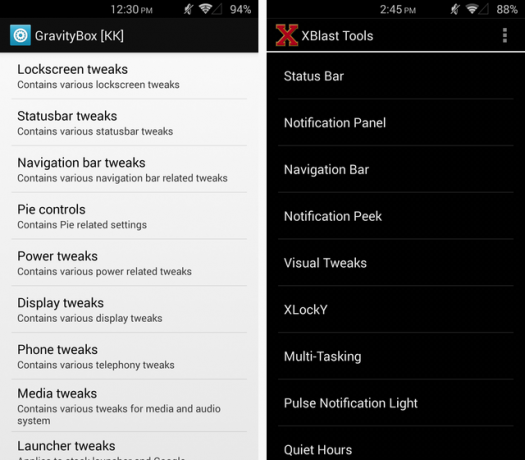
L'organizzazione su entrambi è piuttosto standard e, una volta completata la configurazione, probabilmente non sarà necessario tornare all'app per molto. L'interfaccia non è davvero un fattore decisivo qui, ma almeno sai con cosa lavorerai.
Quindi cosa possono personalizzare?
Risposta breve: quasi tutto. Questi moduli sono entrambe fantastiche soluzioni per personalizzare il tuo dispositivo Android senza eseguire il flashing di una ROM personalizzata.
La tua scommessa migliore una volta scaricata una è solo quella di scorrere ogni sezione e vedere cosa puoi cambiare - lo farai probabilmente ti imbatterai in una personalizzazione che non sapevi nemmeno esistesse, ma presto ti chiederai come mai hai vissuto senza esso.
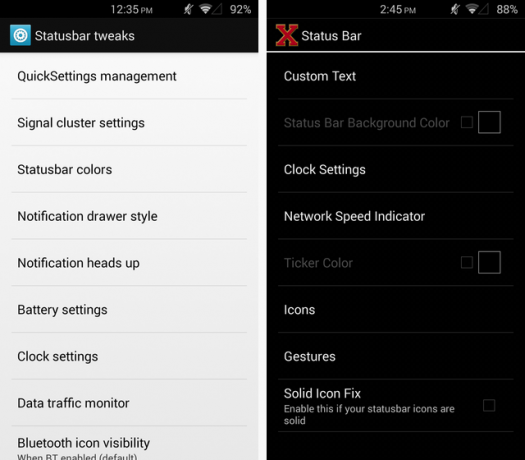
Sopra puoi vedere le opzioni per personalizzare la barra di stato in entrambe le app. Ottieni principalmente gli stessi tipi di cose con un paio di differenze evidenti. Per uno, XBlast ha gesti disponibili per la barra di stato. GravityBox, mentre supporta un doppio tocco sulla barra di stato per spegnere lo schermo, non supporta altri gesti come scorrere a sinistra o a destra o premere a lungo.
Tuttavia, GravityBox ha Notification Heads Up, una funzionalità che ha recentemente guadagnato clamore con il annuncio di Android L Il tuo caricabatterie USB vuole ucciderti, scarica subito Android 5.0 e altro... [Tech News Digest]Inoltre, l'MPAA rende popolare una risorsa per la condivisione di film, YouTube rovina i creatori di contenuti, Google Cardboard i cloni sono ora disponibili, Uber offre matrimoni su richiesta e Monty Python fa una passeggiata stupida in tutto il tuo smartphone. Leggi di più e le nuove notifiche pop-up. Se uno di questi solletica la tua fantasia, potresti voler sceglierne uno sopra l'altro.
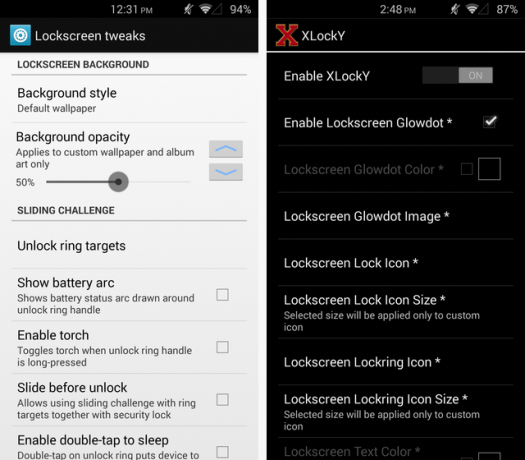
Passare alla schermata di blocco è dove XBlast brilla davvero. GravityBox ha sicuramente la sua giusta dose di modifiche al lockscreen, ma XBlast lo supera con la possibilità di cambiare il icona di sblocco, il colore circostante, la dimensione e molte altre parti della schermata di blocco come mostrare le notifiche esso. XBlast prende abbastanza facilmente la torta qui.
Ogni app ha così tante personalizzazioni che occorrerebbero pagine e pagine per elaborarle tutte. Se sei curioso di sapere la più piccola delle modifiche disponibili in ciascuna, come la capacità di XBlast di personalizzare il tuo build.prop o la capacità di GravityBox di modificare Google Launcher di Google Experience, scaricarli singolarmente e dare loro una possibilità.
Tuttavia, non entrambi si sono attivati contemporaneamente o ti imbatterai in un po 'di debolezza.
Modifiche multitasking
Entrambe queste app hanno un percorso leggermente diverso per il multitasking. Ci sono altri modi per ottenere multitasking sul tuo dispositivo Ottieni la funzione Multi Window di Samsung su qualsiasi dispositivo AndroidTutti i nuovi dispositivi Samsung Galaxy sono dotati di Multi Window, una fantastica funzionalità che ti consente di eseguire più app contemporaneamente. Ma come si ottiene questo su un dispositivo non Samsung? Leggi di più , ma averlo cotto nel modulo è super conveniente.
XBlast adotta questo approccio in tre modi diversi: un lanciatore di app Circle, una barra delle applicazioni e Gesture Anywhere. Circle App Launcher visualizza fantastici effetti a forma di anello lungo uno dei lati dello schermo che è possibile scorrere per accedere ad altre app. Appbar fa semplicemente apparire un elenco di app sul lato dello schermo. Entrambi sono controllati da un colpo dall'esterno dello schermo e rendono il multitasking super semplice.
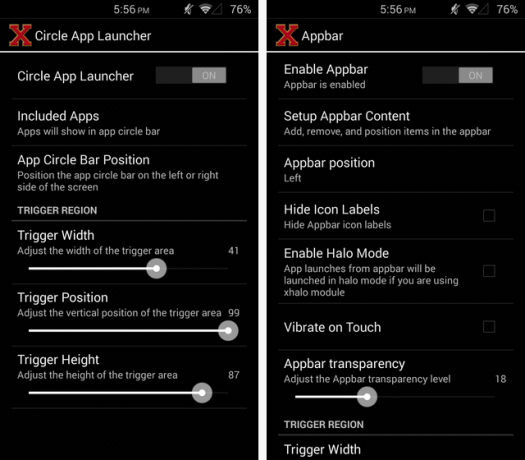
Sono molto personalizzabili, dalla trasparenza alle dimensioni dell'area di attivazione e funzionano sorprendentemente bene. Circle App Launcher può essere visualizzato in basso a sinistra e Appbar a destra.
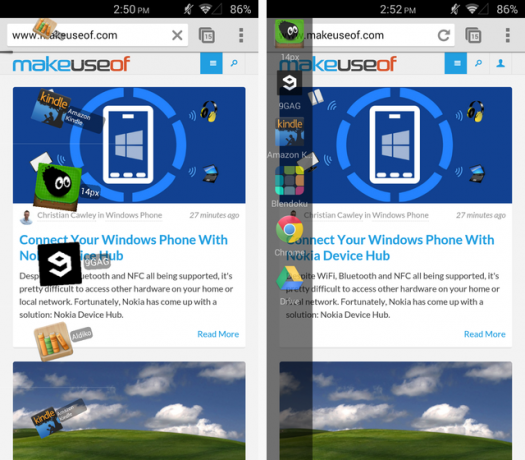
Per questo tipo di multitasking, XBlast è il tuo modulo.
GravityBox, d'altra parte, ha il suo tipo di funzionalità speciale: i controlli della torta. I controlli a torta sono utili se si desidera nascondere i tasti di navigazione su schermo e accedervi solo scorrendo verso l'alto dal basso (o dal lato se si preferisce). Viene dal famoso PAC ROM La migliore ROM per Sony Xperia Z? PAC, recensioneDi recente avevo iniziato a utilizzare il Sony Xperia Z, il mio primo dispositivo Android non Samsung da un po 'di tempo. A differenza del Galaxy S4 internazionale (i9500), l'Xperia Z ha una vasta gamma di ROM disponibili. Oggi vorrei ... Leggi di più , e si è fatto un nome come elemento base della comunità di root e tweaking.
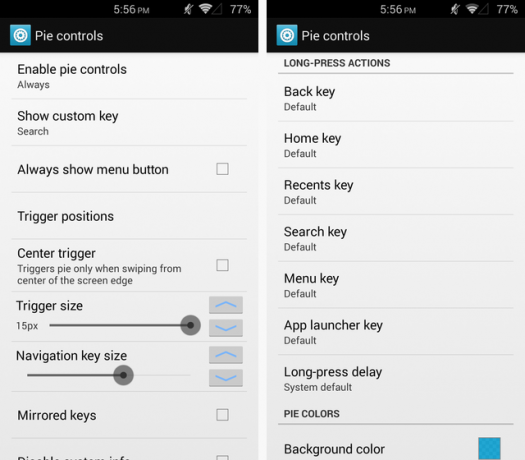
Puoi personalizzare il controllo dei controlli a torta nelle impostazioni di GravityBox, ed è un modo fantastico per salvare gli immobili dello schermo se il tuo dispositivo ha i tasti su schermo. Inoltre, con il pulsante multitasking, puoi comunque raggiungere il multitasking integrato Android in modo superveloce comunque.
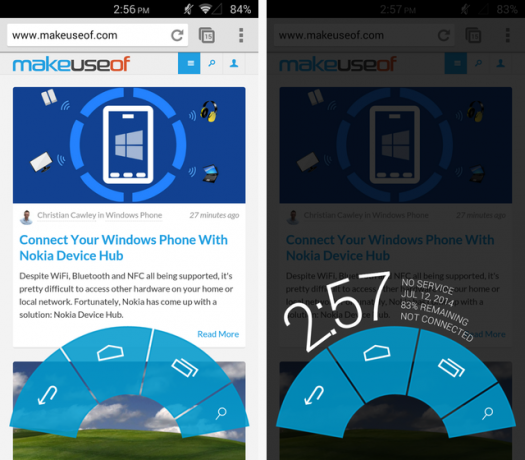
Sopra, puoi vedere i Pie Controls in azione. A sinistra è ciò che accade quando scorri rapidamente verso l'alto: rilasciando dal tocco premi il pulsante sul dito quando ti sollevi, rendendolo piuttosto veloce. Tuttavia, se lo tieni premuto e attendi senza sollevarlo, lo sfondo diventa grigio e ti dà alcune informazioni di sistema, particolarmente utili se ti piace vivere in modalità a schermo intero senza una barra di notifica.
Se ti piace XBlast ma desideri ancora i controlli a torta, dai un'occhiata a un altro modulo Xposed chiamato Ultimate Dynamic Navbar, che abbiamo esaminato Meglio dei controlli a torta: ottieni la modalità a schermo intero senza eseguire il flashing di una ROMA meno che tu non abbia un dispositivo Samsung con pulsanti hardware Menu, Home e Indietro, sicuramente avrai sperimentato questo moderno dispositivo Android: una barra nera che risiede nella parte inferiore dello schermo, rubando preziosi pixel. Leggi di più . Può aiutarti a completare la tua esperienza di personalizzazione.
Chi è il vincitore?
Ci dite Facci sapere nei commenti quale modulo Xposed stai utilizzando e perché.
Quanto a me, dovrei raccomandare XBlast. È disponibile su una gamma più ampia di dispositivi (Android 4.0+) e ha molte più personalizzazioni come notifiche di blocco dello schermo, ore tranquille, multitasking e mod build.prop. Tuttavia, adoro GravityBox e l'ho usato per un po 'sul mio dispositivo. Prova entrambi e vedi quale ti piace di più.
Skye era il curatore di sezioni Android e il gestore di forme lunghe per MakeUseOf.

